Cum se fac meniuri DVD cu Nero
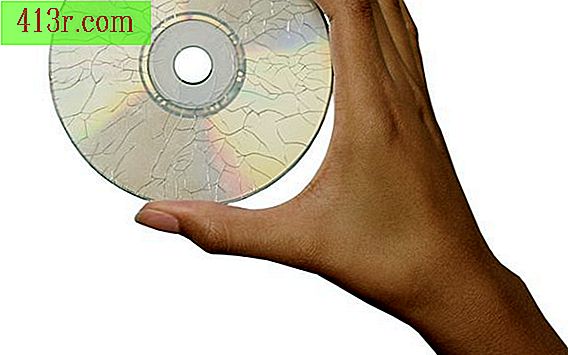
Utilizând Nero
Pasul 1
Începeți programul Nero StartSmart, acesta va porni programul Nero. Dacă aveți Nero 9, StartSmart este un program de scut care preîncărcă toate programele de editare disponibile, astfel încât timpul de așteptare al software-ului să nu fie atât de mare.
Pasul 2
Faceți clic pe săgeata de lângă pictograma Nero odată ce încărcați StartSmart. Un meniu pop-up se va deschide cu tot software-ul disponibil în Nero 9.
Pasul 3
Porniți Nero Vision.
Pasul 4
Selectați "Creați DVD / DVD-Video" după încărcarea Nero Vision.
Pasul 5
Selectați "Import fișier film" și găsiți un fișier video digital pentru import.
Pasul 6
Împărțiți fișierele video în capitole, dacă doriți. Când fișierul este importat, acesta va apărea pe un ecran video care vă permite să redați, să întrerupeți, să opriți, să redirecționați înainte și să reveniți la fișierul video în același timp în care îl urmăriți. Există, de asemenea, o pictogramă de bord a filmului regizorului din lemn cu un meniu vertical care vă ajută să împărțiți fișierul video în capitole. Trebuie doar să redați fișierul video și să îl urmăriți, făcând o pauză pentru a introduce pauzele de capitole acolo unde doriți. Adăugați cât mai multe pauze de capitole după cum doriți. Rețineți că acest pas este opțional.
Pasul 7
Creați meniul DVD. Faceți clic pe butonul "Următorul" din colțul din dreapta jos al ferestrei atunci când sunteți gata. Butonul "Next" vă va duce în meniul de editare în care veți edita și crea meniul DVD. Cadrul principal prezintă o previzualizare a modului în care meniul DVD va arăta în orice moment. Acest cadru vă permite să trageți și să aruncați elemente pentru a crea meniul. În partea dreaptă a acestei ferestre există două file: unul pentru șablon și altul pentru personalizare. Fila Particularizare vă permite să schimbați configurația. Sub fereastră există trei fișiere: un videoclip introductiv Nero care se redă implicit când DVD-ul finalizat este încărcat într-un DVD player standard; titlul meniului principal - cel pe care doriți să-l editați și un meniu de capitol - pe care doriți, de asemenea, să îl editați dacă ați creat capitole.
Efectuați meniul DVD
Pasul 1
Faceți dublu clic pe caseta de text din titlul meniului pentru a insera titlul dorit pentru meniul DVD. În mod implicit, ar trebui să spună "Orbit".
Pasul 2
Faceți clic pe caseta gri din caseta din spatele casetei text (cea pe care ați schimbat-o la pasul 1). În Particularizare> Proprietăți: Imagine, aveți opțiunea de a activa opacitatea acestui obiect sau în cadrul principal puteți să faceți clic dreapta pe obiect și să îl ștergeți. După ștergerea obiectului, textul va continua să apară - deși poate apărea ușor, deoarece va fi alb implicit, iar fundalul va avea o culoare albastru deschis. Prin urmare, există două opțiuni: modificați culoarea textului, fontul sau mărimea (care vor fi acoperite la pasul 3) sau faceți o modificare a fundalului (care va fi acoperită la pasul 4).
Pasul 3
Faceți clic pe caseta de text pentru titlul meniului DVD. În Particularizare> Proprietăți: Text, există patru opțiuni pentru a modifica modul în care apare textul: Aspect, Font, Text și Transformare.
Categoria Aspect vă permite să adăugați o umbră fontului, precum și un buton "Opțiuni ..." care permite umbrei să schimbe culoarea, destinația de umbră și multe altele. Scopul unei umbre este de a pune un fundal în text care ar putea fi dificil de citit pe o culoare de fundal similară.
Categoria Font permite schimbarea fontului - dacă doriți un font serif sau serif - dimensiunea textului și dacă doriți ca acesta să apară în mod normal, cu caractere aldine, italice, cu caractere aldine sau subliniate.
Categoria Text permite modificarea culorii textului cu o paletă completă de culori pentru a alege de la. Această categorie controlează de asemenea alinierea textului, putând fi justificată spre stânga, centrat sau justificată spre dreapta.
În cele din urmă, categoria Transformare controlează dimensiunea casetei de text, locația acesteia, dacă doriți să o rotiți cu un număr de grade "X" și cu procentul de opacitate din text - unde 100% este pe deplin vizibilă și zero de O sută este invizibilă.
Pasul 4
Selectați un fundal Pentru a face selecția, accesați Preferences> Properties: Background> Background și sub fundal, selectați meniul derulant și alegeți dintre următoarele patru opțiuni: culoare, fundal predefinit, fișier imagine sau film.
Fișierul film este singurul fundal activat cu butonul "Opțiuni" de sub meniul derulant. Acest buton vă permite să selectați locul unde începe filmul din partea de jos.
În plus față de schimbarea fundalului, proprietățile meniului de fundal au alte opțiuni pentru a personaliza meniul DVD-ului dvs. și a face cât mai aproape de calitatea profesională posibilă, inclusiv o funcție de fundal audio care redă un clip video. audio înainte ca titlul principal al DVD-ului să apară și o funcție de animație care poate reda animații sau un fișier video ca fundal pentru o perioadă predeterminată de timp înainte de redarea titlului principal al DVD-ului.
Pasul 5
Utilizați butoanele pentru a ajuta utilizatorii să navigheze prin meniul DVD când este terminat. Implicit, singurul buton din meniul principal este titlul principal.
Pentru a pune noi butoane în meniul DVD, mergeți la Personalizați> Butoane și priviți clipul de artă Nero care vă oferă butoanele. Aveți trei opțiuni pentru butoane din meniul drop-down: miniaturi, numai text și butoane de navigare.
Pentru a plasa un buton în meniu, selectați butonul dorit și faceți clic pe Aplicare. Pentru a edita un buton numai pentru text, faceți dublu clic pe buton pentru a schimba textul. Notă: în mod prestabilit, un număr va fi afișat în butonul numai pentru text. Pentru a elimina numărul, mergeți la Preferințe> Funcții: Buton text> Aspect> Numerotare text și selectați numai text din meniul derulant.
Pasul 6
Plasați legături pe butoane pentru a efectua o acțiune. De exemplu, creați un buton de text care afișează "Redați". Pentru a conecta butonul pentru a reda titlul principal de pe DVD, mergeți la "Link to:" din meniul "Properties: Button text". Selectați numele titlului principal pentru butonul "Redare" pentru a porni DVD-ul obișnuit. Dacă titlul principal este împărțit în capitole, faceți un buton "Capitol" și îl conectați la meniul capitolelor.
Pasul 7
Accesați meniul "Disc / Project" și efectuați o selecție care are opțiunea de a reveni la meniul principal al DVD-ului când a terminat de redat.
Pasul 8
Încearcă proiectul. În meniul "Disc / Project" există un buton numit "Verificați proiectul". Faceți clic pe acest buton și vă va spune dacă există vreo problemă cu meniul sau meniurile.
Pasul 9
Previzualizați toate lucrările înainte de a le arde. Dați clic pe "Următorul" pentru a deschide o previzualizare a meniurilor și a vedea cum arată munca dvs. Dacă doriți să schimbați ceva, faceți clic pe "Înapoi" și examinați activitatea.






